电脑进不了系统怎么办
电脑关机重启进不了系统怎么办
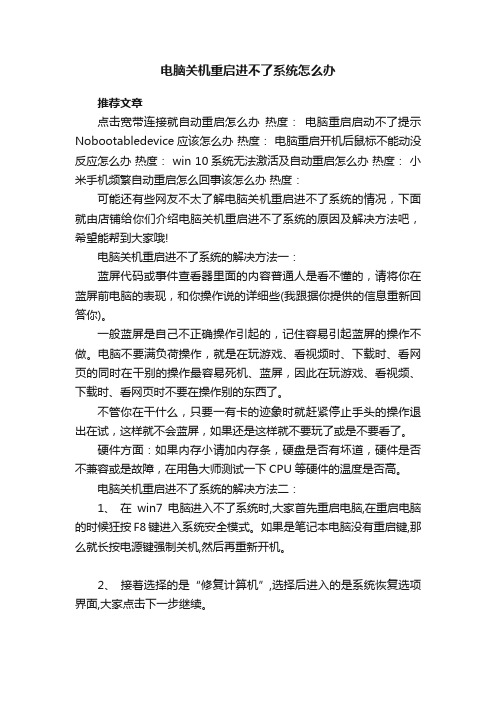
电脑关机重启进不了系统怎么办推荐文章点击宽带连接就自动重启怎么办热度:电脑重启启动不了提示Nobootabledevice应该怎么办热度:电脑重启开机后鼠标不能动没反应怎么办热度: win 10系统无法激活及自动重启怎么办热度:小米手机频繁自动重启怎么回事该怎么办热度:可能还有些网友不太了解电脑关机重启进不了系统的情况,下面就由店铺给你们介绍电脑关机重启进不了系统的原因及解决方法吧,希望能帮到大家哦!电脑关机重启进不了系统的解决方法一:蓝屏代码或事件查看器里面的内容普通人是看不懂的,请将你在蓝屏前电脑的表现,和你操作说的详细些(我跟据你提供的信息重新回答你)。
一般蓝屏是自己不正确操作引起的,记住容易引起蓝屏的操作不做。
电脑不要满负荷操作,就是在玩游戏、看视频时、下载时、看网页的同时在干别的操作最容易死机、蓝屏,因此在玩游戏、看视频、下载时、看网页时不要在操作别的东西了。
不管你在干什么,只要一有卡的迹象时就赶紧停止手头的操作退出在试,这样就不会蓝屏,如果还是这样就不要玩了或是不要看了。
硬件方面:如果内存小请加内存条,硬盘是否有坏道,硬件是否不兼容或是故障,在用鲁大师测试一下CPU等硬件的温度是否高。
电脑关机重启进不了系统的解决方法二:1、在win7电脑进入不了系统时,大家首先重启电脑,在重启电脑的时候狂按F8键进入系统安全模式。
如果是笔记本电脑没有重启键,那么就长按电源键强制关机,然后再重新开机。
2、接着选择的是“修复计算机”,选择后进入的是系统恢复选项界面,大家点击下一步继续。
3、此时会弹出一个用户登录界面,如果你的win7系统需要密码,那么此时是需要输入密码的。
4、输入确定后将会进入的是系统恢复选项,在这个界面我们可以看到“启动修复”选项,这就是我们现在需要的。
如果你有其他需要,也可进行其他选项的操作。
5、选择“启动修复”,那么win7系统就会自动修复遇到大家遇到的win电脑开机进不了系统问题。
电脑开机后出现无法加载操作系统该怎么办

电脑开机后出现无法加载操作系统该怎么办当你满怀期待地按下电脑开机键,却遭遇无法加载操作系统的提示,那感觉肯定糟透了。
别着急,接下来咱们就一起探讨一下遇到这种情况该如何应对。
首先,咱们得搞清楚为什么会出现这种状况。
导致电脑开机无法加载操作系统的原因有很多,常见的有以下几种:硬件故障是比较常见的原因之一。
比如硬盘出现问题,可能是物理损坏、坏道或者连接松动。
硬盘就像是电脑的仓库,如果仓库出了问题,里面的东西自然就不好拿出来了。
系统文件损坏也会导致无法加载操作系统。
这可能是由于突然断电、病毒攻击或者错误的操作,使得系统关键文件丢失或损坏。
另外,BIOS 设置错误也有可能引发这个问题。
比如说启动顺序设置不正确,电脑不知道该从哪里去寻找操作系统来启动。
还有就是新安装的硬件或软件与操作系统不兼容,产生冲突,从而影响了系统的正常启动。
那知道了可能的原因,接下来咱们就说说具体的解决办法。
如果怀疑是硬件问题,咱们可以先检查硬盘的连接。
关闭电脑,拔掉电源插头,打开机箱,检查硬盘数据线和电源线是否连接牢固。
如果有松动,重新插好再试试开机。
要是怀疑硬盘本身有故障,可以使用硬盘检测工具来检查是否有坏道。
如果有坏道,而且坏道比较少且集中,我们可以通过分区的方法把坏道隔离出来;但如果坏道很多,那可能就需要更换硬盘了。
对于系统文件损坏的情况,我们可以尝试使用系统修复工具。
Windows 系统一般都自带了自动修复功能。
开机时按 F8 进入高级启动选项,选择“修复计算机”,然后按照提示进行操作。
如果自动修复不行,还可以尝试使用系统安装盘进行修复安装。
插入系统安装盘,按照提示选择“修复安装”,这样可以在不丢失个人数据的情况下修复损坏的系统文件。
要是 BIOS 设置错误,我们需要进入 BIOS 进行调整。
开机时按 Del 或 F2 等键(不同的电脑按键可能不同)进入 BIOS,在启动选项中确保将装有操作系统的硬盘设置为第一启动项。
如果是新安装的硬件或软件导致的问题,那就比较麻烦了。
电脑出现蓝屏后无法进入系统怎么办
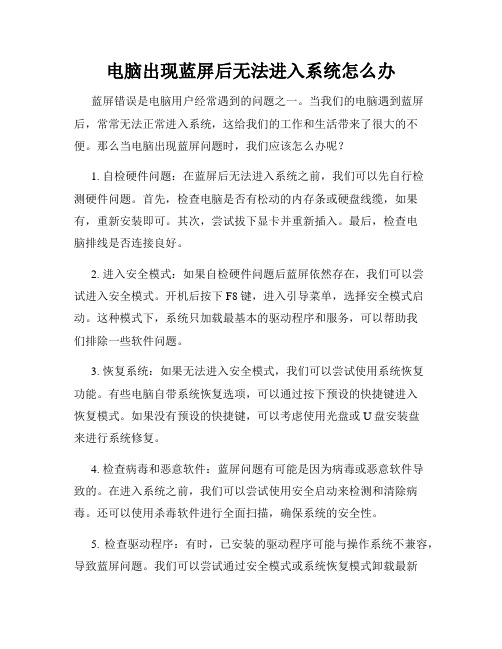
电脑出现蓝屏后无法进入系统怎么办蓝屏错误是电脑用户经常遇到的问题之一。
当我们的电脑遇到蓝屏后,常常无法正常进入系统,这给我们的工作和生活带来了很大的不便。
那么当电脑出现蓝屏问题时,我们应该怎么办呢?1. 自检硬件问题:在蓝屏后无法进入系统之前,我们可以先自行检测硬件问题。
首先,检查电脑是否有松动的内存条或硬盘线缆,如果有,重新安装即可。
其次,尝试拔下显卡并重新插入。
最后,检查电脑排线是否连接良好。
2. 进入安全模式:如果自检硬件问题后蓝屏依然存在,我们可以尝试进入安全模式。
开机后按下F8键,进入引导菜单,选择安全模式启动。
这种模式下,系统只加载最基本的驱动程序和服务,可以帮助我们排除一些软件问题。
3. 恢复系统:如果无法进入安全模式,我们可以尝试使用系统恢复功能。
有些电脑自带系统恢复选项,可以通过按下预设的快捷键进入恢复模式。
如果没有预设的快捷键,可以考虑使用光盘或U盘安装盘来进行系统修复。
4. 检查病毒和恶意软件:蓝屏问题有可能是因为病毒或恶意软件导致的。
在进入系统之前,我们可以尝试使用安全启动来检测和清除病毒。
还可以使用杀毒软件进行全面扫描,确保系统的安全性。
5. 检查驱动程序:有时,已安装的驱动程序可能与操作系统不兼容,导致蓝屏问题。
我们可以尝试通过安全模式或系统恢复模式卸载最新安装的驱动程序,或使用备份驱动程序来替换它们。
更新驱动程序可能也是一个有效的解决办法。
6. 重装操作系统:如果以上方法都无法解决蓝屏问题,我们可能需要考虑重装操作系统。
在进行重装之前,我们需要备份重要的文件和数据,以免丢失。
然后使用操作系统光盘或U盘重新安装操作系统。
在处理蓝屏问题时,我们需要耐心和细心。
如果我们自己无法解决问题,可以寻求专业人员的帮助,以确保电脑能够正常工作。
避免频繁出现蓝屏问题的方法是定期更新系统和驱动程序,保持系统的稳定性和安全性。
总结:电脑出现蓝屏后无法进入系统是一个常见的问题,但我们可以通过自检硬件问题、进入安全模式、系统恢复、检查病毒和恶意软件、检查驱动程序、重装操作系统等方法来解决这个问题。
[笔记本电脑不能开机进入系统怎么解决]电脑开机无法进入系统
![[笔记本电脑不能开机进入系统怎么解决]电脑开机无法进入系统](https://img.taocdn.com/s3/m/822d5c442f3f5727a5e9856a561252d380eb2072.png)
[笔记本电脑不能开机进入系统怎么解决]电脑开机无法进入系统第一步:首先根据具体情况分析,如果直接没有电源反应,则查看是否电源、接触不良、硬件等问题,转至第二步,如果是不能进入系统可能是操作系统或是软件问题转至第三步。
第二步:检查是否电源问题,首先看是否电源没插好或者插头有问题,如果用的是电池,那就插上电源再试一下。
可以去找朋友或去电脑维修店、销售店找同型号的电源试一下。
重插电源之后,再按开机键,如果还打不开,那就多按一会。
如果换别人的电源能开机的话,那就是电源有问题,如果证明电源没有问题,那可能是硬件的原因,转至第五步。
第三步:进入最后一次正确配置进行调整,开机长按F8,进入高级选项页面,选择“最近一次的正确配置”,然后回车。
如果能进入系统,可能是感染病毒、硬件驱动与系统不兼容、操作系统等问引起的。
在进入系统之后,运行杀毒软件,查杀病毒,如果有病毒,杀毒后重启动电脑,假如还不正常,则可能是由设备驱动与程序不兼容引起的,删除显卡、网卡等驱动程序,删除驱动之后先重启一下,如果还有问题,那就转到下一步。
第四步:修复安装或重装系统,在BIOS中设置“光驱为第一启动设备”,然后插入系统盘,按R键进行“修复安装”。
假如故障依旧,就在刚进入系统开始的时候,选择“一键got还原系统”或者使用系统盘重装系统。
第五步:查看是否硬件问题,拆开笔记本查看是否硬件有松动情况,一般硬件没插好都会有报警声,长声不断响表示内存条未插紧、一长一短表示内存或主板有问题、一长两短表示显卡错误。
如果笔记本内部灰尘太多,最好清理一下先。
另外要注意是否因为新跟换的硬件造成的原因,如果换硬件之前正常,换了之后就不正常了,那就检查下是否兼容。
如果这时还不能启动,那最好送修,专业人员会逐一排查你的硬件是否有问题。
电脑重启后进不了系统怎么解决
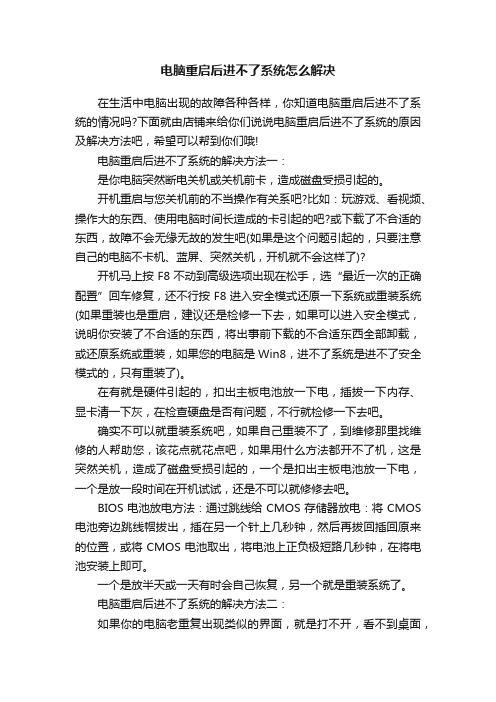
电脑重启后进不了系统怎么解决在生活中电脑出现的故障各种各样,你知道电脑重启后进不了系统的情况吗?下面就由店铺来给你们说说电脑重启后进不了系统的原因及解决方法吧,希望可以帮到你们哦!电脑重启后进不了系统的解决方法一:是你电脑突然断电关机或关机前卡,造成磁盘受损引起的。
开机重启与您关机前的不当操作有关系吧?比如:玩游戏、看视频、操作大的东西、使用电脑时间长造成的卡引起的吧?或下载了不合适的东西,故障不会无缘无故的发生吧(如果是这个问题引起的,只要注意自己的电脑不卡机、蓝屏、突然关机,开机就不会这样了)?开机马上按F8不动到高级选项出现在松手,选“最近一次的正确配置”回车修复,还不行按F8进入安全模式还原一下系统或重装系统(如果重装也是重启,建议还是检修一下去,如果可以进入安全模式,说明你安装了不合适的东西,将出事前下载的不合适东西全部卸载,或还原系统或重装,如果您的电脑是Win8,进不了系统是进不了安全模式的,只有重装了)。
在有就是硬件引起的,扣出主板电池放一下电,插拔一下内存、显卡清一下灰,在检查硬盘是否有问题,不行就检修一下去吧。
确实不可以就重装系统吧,如果自己重装不了,到维修那里找维修的人帮助您,该花点就花点吧,如果用什么方法都开不了机,这是突然关机,造成了磁盘受损引起的,一个是扣出主板电池放一下电,一个是放一段时间在开机试试,还是不可以就修修去吧。
BIOS电池放电方法:通过跳线给CMOS存储器放电:将CMOS 电池旁边跳线帽拔出,插在另一个针上几秒钟,然后再拔回插回原来的位置,或将CMOS电池取出,将电池上正负极短路几秒钟,在将电池安装上即可。
一个是放半天或一天有时会自己恢复,另一个就是重装系统了。
电脑重启后进不了系统的解决方法二:如果你的电脑老重复出现类似的界面,就是打不开,看不到桌面,那就不读硬盘啦。
出现这种情况后先关机,然后重启。
如果还是不行,那看看usb插口上是不是连接着U盘、打印机、手机数据线等设备,如果有赶紧拔掉。
电脑重启进不了系统怎么办

电脑重启进不了系统怎么办导读:我根据大家的需要整理了一份关于《电脑重启进不了系统怎么办》的内容,具体内容:你听说过电脑重启进不了系统的问题吗?下面就由我来给你们说说吧,希望可以帮到你们解决电脑重启进不了系统的问题哦!电脑重启进不了系统的解决方法一:PCI扩展卡上的显卡,声卡...你听说过电脑重启进不了系统的问题吗?下面就由我来给你们说说吧,希望可以帮到你们解决电脑重启进不了系统的问题哦!电脑重启进不了系统的解决方法一:PCI扩展卡上的显卡,声卡或USB扩展卡老坏或者接触不好都会引起自检不能通过进而导致进不了系统,只需要将其拔下换新或者清理一下就行了主机上插了U盘或者其他外接设备,如果U盘自身有问题,那么就会引起开机自检不能通过,将其拔下就可以了键盘问题。
有一些质量不是很好的键盘,当我们按下一个键的时候它没有反弹,但是我们又不知道,等下次开机的时候就会出现不能进系统的情况,只要检查一下键盘是否有按键没复原,有的话将其复原就行了硬盘数据线或电源线老坏或接触不良,开机检测不到硬盘自然进不了系统,换一条新的就可以了CPU一般情况下不会出故障,但也不能排除,所以也要检查一下,如果还不行,那就应该是系统问题,重装系统就好。
电脑重启进不了系统的解决方法二:是你电脑突然断电关机或关机前卡,造成磁盘受损引起的。
开机重启与您关机前的不当操作有关系吧?比如:玩游戏、看视频、操作大的东西、使用电脑时间长造成的卡引起的吧?或下载了不合适的东西,故障不会无缘无故的发生吧(如果是这个问题引起的,只要注意自己的电脑不卡机、蓝屏、突然关机,开机就不会这样了)?开机马上按F8不动到高级选项出现在松手,选"最近一次的正确配置"回车修复,还不行按F8进入安全模式还原一下系统或重装系统(如果重装也是重启,建议还是检修一下去,如果可以进入安全模式,说明你安装了不合适的东西,将出事前下载的不合适东西全部卸载,或还原系统或重装,如果您的电脑是Win8,进不了系统是进不了安全模式的,只有重装了)。
电脑开机进不了系统怎么办
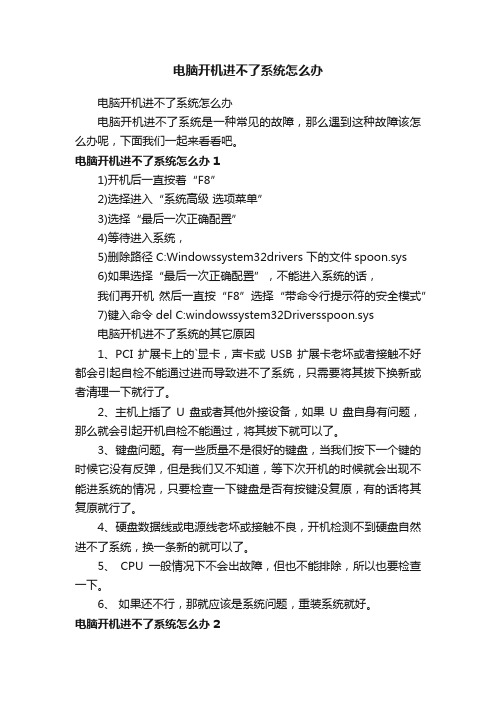
电脑开机进不了系统怎么办电脑开机进不了系统怎么办电脑开机进不了系统是一种常见的故障,那么遇到这种故障该怎么办呢,下面我们一起来看看吧。
电脑开机进不了系统怎么办11)开机后一直按着“F8”2)选择进入“系统高级选项菜单”3)选择“最后一次正确配置”4)等待进入系统,5)删除路径 C:Windowssystem32drivers 下的文件spoon.sys6)如果选择“最后一次正确配置”,不能进入系统的话,我们再开机然后一直按“F8”选择“带命令行提示符的安全模式”7)键入命令del C:windowssystem32Driversspoon.sys电脑开机进不了系统的其它原因1、PCI扩展卡上的`显卡,声卡或USB扩展卡老坏或者接触不好都会引起自检不能通过进而导致进不了系统,只需要将其拔下换新或者清理一下就行了。
2、主机上插了U盘或者其他外接设备,如果U盘自身有问题,那么就会引起开机自检不能通过,将其拔下就可以了。
3、键盘问题。
有一些质量不是很好的键盘,当我们按下一个键的时候它没有反弹,但是我们又不知道,等下次开机的时候就会出现不能进系统的情况,只要检查一下键盘是否有按键没复原,有的话将其复原就行了。
4、硬盘数据线或电源线老坏或接触不良,开机检测不到硬盘自然进不了系统,换一条新的就可以了。
5、CPU一般情况下不会出故障,但也不能排除,所以也要检查一下。
6、如果还不行,那就应该是系统问题,重装系统就好。
电脑开机进不了系统怎么办21、拔掉电源,按几次主机电源开关键。
2、如果方法不管用,断开电源,尝试打开主机面板。
3、找到纽扣大小的元件,就是BIOS电池。
4、电池外圈有一个用于固定的弹簧。
5、按下可以取出电池。
6、过几分钟放回去。
7、电池还原后,开机试试。
8、若行不通可以把主板的内存条取下来。
9、开机会不会有蜂鸣报警声。
10、用橡皮擦擦拭内存条金手指。
11、把内存条装回主板,正常开机即可。
【电脑开机进不了系统怎么办】。
电脑开机后出现无法加载操作系统该怎么办

电脑开机后出现无法加载操作系统该怎么办当我们满心欢喜地打开电脑,准备开始一天的工作或娱乐时,却遭遇了电脑开机后无法加载操作系统的尴尬情况,这无疑会让人感到十分苦恼。
别着急,下面让我们一起来探讨一下可能导致这种情况的原因以及相应的解决办法。
首先,我们需要了解一下什么是操作系统。
操作系统就像是电脑的“大管家”,它负责管理和协调电脑的硬件和软件资源,让各种程序能够正常运行。
如果无法加载操作系统,就相当于这个“大管家”缺勤了,电脑也就无法正常工作。
造成电脑开机无法加载操作系统的原因有很多,常见的有以下几种:硬盘故障是导致无法加载操作系统的一个重要原因。
硬盘就像是电脑的“仓库”,存储着操作系统和各种数据。
如果硬盘出现了物理损坏、坏道或者连接问题,操作系统就无法被正确读取。
我们可以通过听硬盘是否有异常的响声,或者使用硬盘检测工具来判断硬盘是否存在问题。
如果是硬盘物理损坏,可能需要更换硬盘;如果是坏道问题,可以尝试使用磁盘修复工具进行修复;若是连接问题,检查硬盘数据线和电源线是否插好即可。
操作系统文件损坏也是常见的原因之一。
操作系统文件就如同电脑运行的“指令手册”,如果这些文件被破坏、丢失或者感染了病毒,电脑就无法按照正确的步骤加载操作系统。
这种情况下,我们可以尝试进入安全模式进行系统修复或者还原到之前的一个正常状态。
如果安全模式也无法进入,可能需要使用操作系统安装光盘或 U 盘进行修复安装或全新安装。
另外,BIOS 设置错误也可能导致无法加载操作系统。
BIOS 是电脑的基本输入输出系统,它负责在开机时对硬件进行初始化和检测。
如果 BIOS 中的启动顺序设置不正确,电脑可能会找不到操作系统所在的位置。
我们可以在开机时进入 BIOS 设置界面,检查启动顺序是否将装有操作系统的硬盘设置为第一启动项。
内存故障也有可能引起这个问题。
内存就像是电脑的“临时工作间”,如果内存出现问题,数据的读取和处理就会受到影响,从而导致操作系统无法正常加载。
电脑开机后无法进入操作系统怎么解决
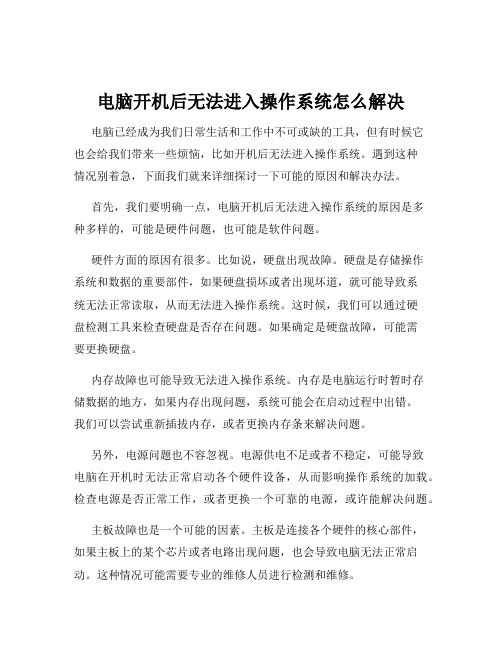
电脑开机后无法进入操作系统怎么解决电脑已经成为我们日常生活和工作中不可或缺的工具,但有时候它也会给我们带来一些烦恼,比如开机后无法进入操作系统。
遇到这种情况别着急,下面我们就来详细探讨一下可能的原因和解决办法。
首先,我们要明确一点,电脑开机后无法进入操作系统的原因是多种多样的,可能是硬件问题,也可能是软件问题。
硬件方面的原因有很多。
比如说,硬盘出现故障。
硬盘是存储操作系统和数据的重要部件,如果硬盘损坏或者出现坏道,就可能导致系统无法正常读取,从而无法进入操作系统。
这时候,我们可以通过硬盘检测工具来检查硬盘是否存在问题。
如果确定是硬盘故障,可能需要更换硬盘。
内存故障也可能导致无法进入操作系统。
内存是电脑运行时暂时存储数据的地方,如果内存出现问题,系统可能会在启动过程中出错。
我们可以尝试重新插拔内存,或者更换内存条来解决问题。
另外,电源问题也不容忽视。
电源供电不足或者不稳定,可能导致电脑在开机时无法正常启动各个硬件设备,从而影响操作系统的加载。
检查电源是否正常工作,或者更换一个可靠的电源,或许能解决问题。
主板故障也是一个可能的因素。
主板是连接各个硬件的核心部件,如果主板上的某个芯片或者电路出现问题,也会导致电脑无法正常启动。
这种情况可能需要专业的维修人员进行检测和维修。
接下来我们再看看软件方面的原因。
操作系统损坏是比较常见的情况。
可能是由于系统文件丢失、损坏或者感染病毒等原因。
如果是系统文件丢失或损坏,我们可以尝试使用系统自带的修复工具进行修复,比如 Windows 系统中的“系统还原”和“启动修复”功能。
如果是病毒导致的系统损坏,需要先使用杀毒软件进行全面查杀,然后再进行系统修复。
驱动程序问题也可能导致无法进入操作系统。
不正确或者不兼容的驱动程序可能会在系统启动时引发冲突。
我们可以进入安全模式,卸载最近安装的驱动程序,或者更新驱动程序到稳定的版本。
还有,系统更新失败也可能导致无法正常启动。
在系统更新过程中,如果出现意外中断或者错误,可能会导致系统无法启动。
电脑无法进入Windows系统怎么办

电脑无法进入Windows系统怎么办当我们满心欢喜地打开电脑,准备开始一天的工作或娱乐时,却遭遇电脑无法进入 Windows 系统的情况,这无疑会让人感到十分烦恼和焦急。
别担心,下面我们就来详细探讨一下这个问题的解决办法。
首先,我们要冷静下来,分析一下可能导致电脑无法进入 Windows 系统的原因。
常见的原因有硬件故障、软件冲突、系统文件损坏、病毒感染等等。
硬件方面,硬盘故障是比较常见的。
硬盘出现坏道或者损坏,可能会导致系统无法正常读取数据。
这时候,我们可以通过听硬盘转动的声音来初步判断,如果听到异常的响声,比如咔咔声,那很可能是硬盘出了问题。
另外,内存故障也可能导致系统无法启动。
我们可以尝试重新插拔内存条,清理一下金手指上的灰尘。
如果是软件冲突导致的无法进入系统,可能是新安装的软件与系统或者其他软件不兼容。
这种情况下,我们可以尝试进入安全模式,卸载最近安装的软件。
系统文件损坏是另一个常见的原因。
这可能是由于突然断电、错误操作或者病毒破坏等导致的。
我们可以使用 Windows 系统安装盘进行修复。
病毒感染也不容忽视。
有些病毒会破坏系统文件,导致系统无法正常启动。
这时候,我们需要使用杀毒软件进行全面扫描和查杀。
接下来,我们具体说一下解决方法。
如果怀疑是硬盘问题,我们可以使用硬盘检测工具来检查硬盘的健康状况。
如果确实存在坏道,可以尝试使用软件进行修复,或者更换硬盘。
对于内存问题,除了重新插拔和清理金手指外,还可以更换内存条插槽来试试看。
要进入安全模式,我们可以在电脑启动时不断按下 F8 键,然后在出现的菜单中选择“安全模式”。
进入安全模式后,打开控制面板,选择“程序和功能”,找到最近安装的软件进行卸载。
使用 Windows 系统安装盘修复系统时,将安装盘插入光驱,然后按照提示进行操作。
选择“修复计算机”选项,系统会自动检测并尝试修复问题。
进行病毒查杀时,最好在断网的情况下进行,以防止病毒进一步传播和破坏。
电脑主板故障导致系统无法启动怎么办
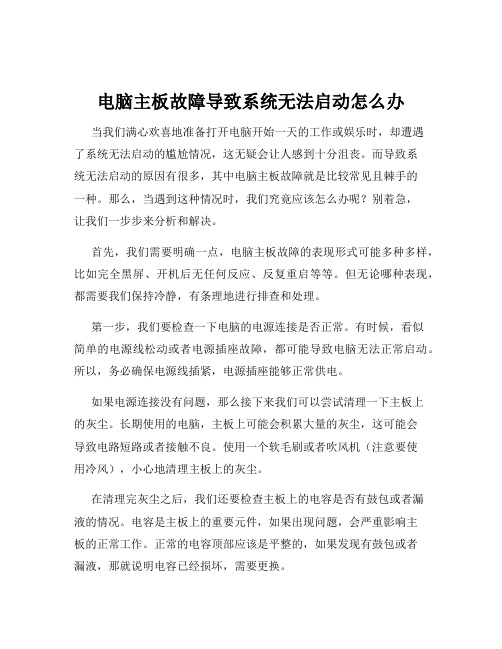
电脑主板故障导致系统无法启动怎么办当我们满心欢喜地准备打开电脑开始一天的工作或娱乐时,却遭遇了系统无法启动的尴尬情况,这无疑会让人感到十分沮丧。
而导致系统无法启动的原因有很多,其中电脑主板故障就是比较常见且棘手的一种。
那么,当遇到这种情况时,我们究竟应该怎么办呢?别着急,让我们一步步来分析和解决。
首先,我们需要明确一点,电脑主板故障的表现形式可能多种多样,比如完全黑屏、开机后无任何反应、反复重启等等。
但无论哪种表现,都需要我们保持冷静,有条理地进行排查和处理。
第一步,我们要检查一下电脑的电源连接是否正常。
有时候,看似简单的电源线松动或者电源插座故障,都可能导致电脑无法正常启动。
所以,务必确保电源线插紧,电源插座能够正常供电。
如果电源连接没有问题,那么接下来我们可以尝试清理一下主板上的灰尘。
长期使用的电脑,主板上可能会积累大量的灰尘,这可能会导致电路短路或者接触不良。
使用一个软毛刷或者吹风机(注意要使用冷风),小心地清理主板上的灰尘。
在清理完灰尘之后,我们还要检查主板上的电容是否有鼓包或者漏液的情况。
电容是主板上的重要元件,如果出现问题,会严重影响主板的正常工作。
正常的电容顶部应该是平整的,如果发现有鼓包或者漏液,那就说明电容已经损坏,需要更换。
如果以上步骤都没有解决问题,那么很可能是主板上的某个芯片或者电路出现了故障。
这时候,我们可以尝试重新插拔一下内存条和显卡。
有时候,内存条或者显卡接触不良也会导致系统无法启动。
在插拔的时候,要注意先关闭电脑电源,并释放手上的静电,以免对电脑硬件造成损坏。
如果重新插拔内存条和显卡还是不行,那么我们可以考虑使用主板诊断卡来检测故障。
主板诊断卡是一种专门用于检测主板故障的工具,它可以通过显示代码来告诉我们主板大致的故障范围。
不过,使用主板诊断卡需要一定的专业知识和经验,如果您不太熟悉,建议寻求专业人士的帮助。
除了硬件方面的问题,软件也有可能导致主板故障从而使系统无法启动。
电脑无法进入Windows系统怎么办

电脑无法进入Windows系统怎么办当你满心欢喜地打开电脑,准备开始一天的工作或娱乐,却发现电脑无法进入 Windows 系统,这无疑是一件让人头疼的事情。
别着急,下面我们就来详细探讨一下遇到这种情况该如何解决。
首先,我们要明确电脑无法进入 Windows 系统可能有多种原因。
硬件故障、软件冲突、病毒感染、系统文件损坏等等,都有可能导致这个问题的出现。
我们先来排查硬件方面的问题。
硬盘故障是比较常见的一种情况。
硬盘是存储系统和数据的关键部件,如果硬盘出现问题,系统就无法正常启动。
你可以听一听电脑启动时硬盘是否有异常的响声,比如咔咔声或者摩擦声。
如果有,很可能是硬盘出现了物理损坏,这时候就需要更换硬盘了。
另外,内存故障也可能导致无法进入系统。
可以尝试重新插拔内存条,清理一下金手指上的灰尘,看看问题是否能够解决。
电源问题也不能忽视。
如果电源供应不稳定或者功率不足,也可能导致电脑无法正常启动。
检查一下电源线是否连接牢固,电源适配器是否正常工作。
如果硬件方面没有问题,那我们再来看看软件方面。
病毒和恶意软件的感染是导致系统无法启动的常见原因之一。
在安全模式下进行全面的病毒扫描和查杀,可能会有所帮助。
系统文件损坏也是一个常见的问题。
这可能是由于突然断电、不正确的关机操作或者软件安装不当等原因引起的。
我们可以使用Windows 安装盘或者系统修复工具来修复损坏的系统文件。
如果是最近安装了新的软件或者驱动程序后出现了无法进入系统的情况,那很可能是软件冲突或者驱动不兼容导致的。
可以尝试在安全模式下卸载最近安装的软件或者驱动程序。
接下来,我们详细说一说具体的解决步骤。
第一步,尝试进入安全模式。
在电脑启动时,不断按 F8 键(不同的电脑品牌可能按键有所不同),直到出现高级启动选项菜单。
选择“安全模式”,如果能够成功进入安全模式,说明问题可能不是很严重。
在安全模式下,我们可以进行系统还原、病毒查杀、卸载软件等操作。
第二步,如果安全模式也无法进入,那就需要使用 Windows 安装盘或者系统恢复盘来进行修复。
台式机黑屏进不去系统怎么样解决

台式机黑屏进不去系统怎么样解决台式机黑屏进不去系统解决方法一:1、关于电脑黑屏出现的原因有很多的,但是总的来说就是硬件和软件这两方面的故障,先来分析硬件故障吧。
硬件的话先查看电脑主机内部的硬件接口接线是否松动的情况,重新插拔下,比如显卡接口等插拔下。
2、查看主板是否被烧掉的迹象,一般主板上面的电容上面是否发热而且有点黑的烧焦的情况,可能是主板被烧毁的情况。
建议拿去专业维修去检测下。
一般情况下主板被烧毁风扇是不会转到的。
用户自行检测下。
3、当然不排除电脑电源烧毁的情况或者电脑电流不稳定的情况。
用户可以更好电源来测试是否电源被烧毁了。
4、可能还是电脑灰尘过多造成黑屏的情况,我们可以用橡皮擦擦擦,然后再用软毛刷清理电脑内部插槽灰尘。
5、当然上面基本上是硬件方面造成的,那么软件方面可能性最高的就是电脑突然被中毒了,解决方法就是金融到安全模式,然后对电脑进行全盘杀毒,然后在用360安全卫士来对系统进行修复和急救即可。
6、当然也可能是显卡驱动未安装或者安装未完成的情况,我们可以通过下载驱动人生来安装升级显卡驱动即可。
可能是微软系统的问题的话,可以直接更换系统,然后在启动电脑查看是否有黑屏幕的故障了。
台式机黑屏进不去系统解决方法二:手把手教您处理电脑黑屏问题!工具/原料仔细的看,仔细的听!要学会自己动手!方法/步骤1、电脑出现F1才能进入系统的的时候!主要原因是主板电池没有电了,或是键盘或鼠标没有插好!如果按F1进入了系统,看看系统时间是不是像这样的格式20**-01-01格式!这是电池没有电的表现!步骤阅读2、我们需要开机需要点击“DEL”键、“F2”键、“F10”键、“F12”键等按键进入coms设置!不同的机器进入COMS的方法也不一样,这些按键可以分别测试。
主要是设置关闭软区,接下来我给大家多弄几幅图分别操作一下!3、第一种修改方法!进入开机提示画面,按“DEL”进入CMOS设置界面。
选择“STANDARD CMOS SETUP”不同的电脑选项不同,按"ENTER"进入。
电脑无法进入操作系统怎么办

电脑无法进入操作系统怎么办电脑是现代生活中必不可少的设备,我们在工作、学习和娱乐等方面都离不开它。
然而,有时我们可能会遇到电脑无法进入操作系统的问题,这将给我们的生活带来困扰。
在本文中,将介绍一些常见的原因和解决方法,帮助您解决电脑无法进入操作系统的困扰。
一、硬件问题1.检查电源和电源线:确保电源正常工作并连接到电脑上。
如果电源线损坏或插口接触不良,会导致电脑无法正常启动。
2.检查硬件连接:确保所有的硬件设备都正确连接到电脑上。
例如,内存条、硬盘等。
如果有设备松动或损坏,可能会导致系统无法正常启动。
二、操作系统问题1.重启电脑:尝试重启电脑,有时这简单的步骤就可以解决问题。
2.修复启动问题:如果重启后仍然无法进入操作系统,可以尝试修复启动问题。
您可以通过引导时按下F8键(可能因电脑品牌而异)来进入启动修复选项,然后按照提示进行操作。
3.进入安全模式:如果修复启动问题无效,您还可以尝试进入安全模式。
在安全模式下,您可以检查和修复可能引起问题的文件或驱动程序。
您可以按下F8键,在启动选项中选择“安全模式”。
三、病毒或恶意软件问题1.运行杀毒软件:在电脑无法进入操作系统的情况下,您可以尝试运行一款可信赖的杀毒软件。
使用该软件扫描并清除任何可能导致操作系统无法启动的病毒或恶意软件。
2.重新安装操作系统:如果杀毒软件无法解决问题,您可能需要考虑重新安装操作系统。
但请注意,这将导致您的数据丢失,所以请提前备份重要文件。
四、硬件故障问题1.检查硬盘:如果电脑无法进入操作系统,并且您怀疑是硬件故障导致的问题,您可以在BIOS设置中检查硬盘。
如果硬盘损坏,您可能需要更换新的硬盘。
2.查看电脑散热情况:如果电脑长时间连续运行,而且没有适当的散热措施,可能会导致硬件故障。
确保电脑的散热器清洁,并避免过度使用电脑。
综上所述,当电脑无法进入操作系统时,我们可以先检查硬件问题,如电源、设备连接等。
如果问题不在硬件方面,我们可以尝试修复启动问题或进入安全模式来解决操作系统问题。
电脑重启后无法进入系统怎么办
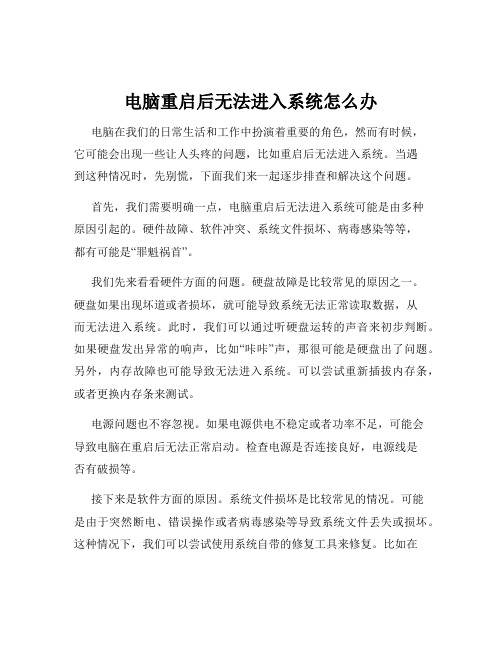
电脑重启后无法进入系统怎么办电脑在我们的日常生活和工作中扮演着重要的角色,然而有时候,它可能会出现一些让人头疼的问题,比如重启后无法进入系统。
当遇到这种情况时,先别慌,下面我们来一起逐步排查和解决这个问题。
首先,我们需要明确一点,电脑重启后无法进入系统可能是由多种原因引起的。
硬件故障、软件冲突、系统文件损坏、病毒感染等等,都有可能是“罪魁祸首”。
我们先来看看硬件方面的问题。
硬盘故障是比较常见的原因之一。
硬盘如果出现坏道或者损坏,就可能导致系统无法正常读取数据,从而无法进入系统。
此时,我们可以通过听硬盘运转的声音来初步判断。
如果硬盘发出异常的响声,比如“咔咔”声,那很可能是硬盘出了问题。
另外,内存故障也可能导致无法进入系统。
可以尝试重新插拔内存条,或者更换内存条来测试。
电源问题也不容忽视。
如果电源供电不稳定或者功率不足,可能会导致电脑在重启后无法正常启动。
检查电源是否连接良好,电源线是否有破损等。
接下来是软件方面的原因。
系统文件损坏是比较常见的情况。
可能是由于突然断电、错误操作或者病毒感染等导致系统文件丢失或损坏。
这种情况下,我们可以尝试使用系统自带的修复工具来修复。
比如在Windows 系统中,可以通过高级启动选项中的“系统还原”“系统映像恢复”或者“启动修复”等功能来尝试解决问题。
如果是因为安装了新的软件或者驱动程序导致的冲突,我们可以进入安全模式进行卸载。
在开机时按 F8 键(不同的电脑可能按键有所不同),选择“安全模式”进入系统,然后卸载最近安装的软件或驱动程序。
病毒和恶意软件感染也可能导致系统无法正常启动。
使用杀毒软件进行全面扫描和查杀,清除病毒和恶意软件。
还有一种情况是BIOS 设置错误。
比如,硬盘启动顺序设置不正确,或者一些硬件参数设置错误。
我们可以进入 BIOS 进行检查和修改。
如果上述方法都无法解决问题,那么可能需要重新安装操作系统。
但在这之前,一定要备份好重要的数据,因为重装系统会格式化系统盘,导致数据丢失。
电脑开机后出现无法加载操作系统该怎么办
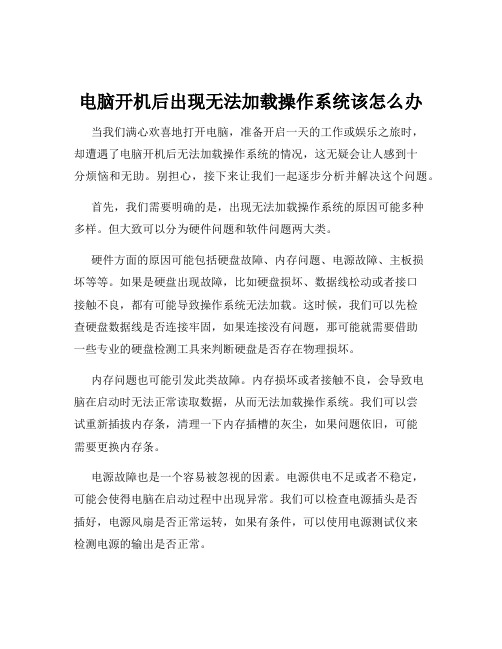
电脑开机后出现无法加载操作系统该怎么办当我们满心欢喜地打开电脑,准备开启一天的工作或娱乐之旅时,却遭遇了电脑开机后无法加载操作系统的情况,这无疑会让人感到十分烦恼和无助。
别担心,接下来让我们一起逐步分析并解决这个问题。
首先,我们需要明确的是,出现无法加载操作系统的原因可能多种多样。
但大致可以分为硬件问题和软件问题两大类。
硬件方面的原因可能包括硬盘故障、内存问题、电源故障、主板损坏等等。
如果是硬盘出现故障,比如硬盘损坏、数据线松动或者接口接触不良,都有可能导致操作系统无法加载。
这时候,我们可以先检查硬盘数据线是否连接牢固,如果连接没有问题,那可能就需要借助一些专业的硬盘检测工具来判断硬盘是否存在物理损坏。
内存问题也可能引发此类故障。
内存损坏或者接触不良,会导致电脑在启动时无法正常读取数据,从而无法加载操作系统。
我们可以尝试重新插拔内存条,清理一下内存插槽的灰尘,如果问题依旧,可能需要更换内存条。
电源故障也是一个容易被忽视的因素。
电源供电不足或者不稳定,可能会使得电脑在启动过程中出现异常。
我们可以检查电源插头是否插好,电源风扇是否正常运转,如果有条件,可以使用电源测试仪来检测电源的输出是否正常。
主板损坏的情况相对较少,但也不能完全排除。
主板上的电路故障或者芯片损坏,都可能影响到操作系统的加载。
这种情况下,可能需要专业的维修人员进行检测和维修。
软件方面的原因同样不少。
比如操作系统文件损坏、病毒感染、驱动程序冲突、系统更新失败等等。
如果是操作系统文件损坏,可能是由于突然断电、非法关机或者系统错误等原因导致的。
我们可以尝试使用系统自带的修复工具进行修复,比如 Windows 系统中的“系统还原”“启动修复”等功能。
病毒感染是导致系统无法正常加载的常见原因之一。
一些恶意病毒可能会破坏系统文件,影响系统的正常启动。
此时,我们需要进入安全模式,使用杀毒软件进行全面查杀。
驱动程序冲突也可能引发问题。
新安装的硬件设备驱动程序与现有系统不兼容,或者驱动程序版本不正确,都可能导致操作系统无法加载。
电脑无法 正常启动进入Windows怎么办
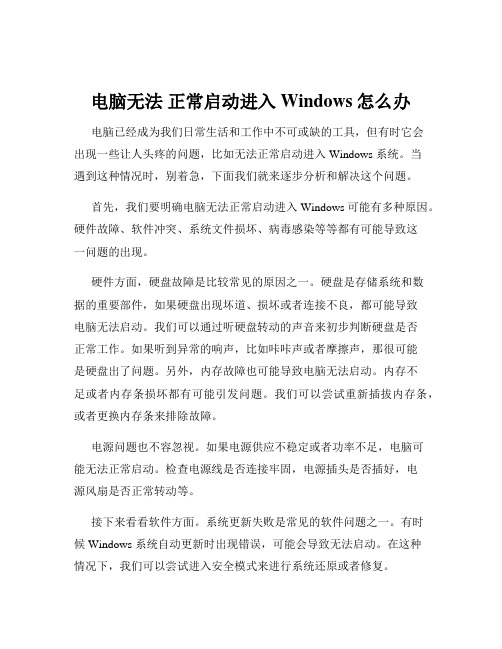
电脑无法正常启动进入Windows怎么办电脑已经成为我们日常生活和工作中不可或缺的工具,但有时它会出现一些让人头疼的问题,比如无法正常启动进入 Windows 系统。
当遇到这种情况时,别着急,下面我们就来逐步分析和解决这个问题。
首先,我们要明确电脑无法正常启动进入 Windows 可能有多种原因。
硬件故障、软件冲突、系统文件损坏、病毒感染等等都有可能导致这一问题的出现。
硬件方面,硬盘故障是比较常见的原因之一。
硬盘是存储系统和数据的重要部件,如果硬盘出现坏道、损坏或者连接不良,都可能导致电脑无法启动。
我们可以通过听硬盘转动的声音来初步判断硬盘是否正常工作。
如果听到异常的响声,比如咔咔声或者摩擦声,那很可能是硬盘出了问题。
另外,内存故障也可能导致电脑无法启动。
内存不足或者内存条损坏都有可能引发问题。
我们可以尝试重新插拔内存条,或者更换内存条来排除故障。
电源问题也不容忽视。
如果电源供应不稳定或者功率不足,电脑可能无法正常启动。
检查电源线是否连接牢固,电源插头是否插好,电源风扇是否正常转动等。
接下来看看软件方面。
系统更新失败是常见的软件问题之一。
有时候 Windows 系统自动更新时出现错误,可能会导致无法启动。
在这种情况下,我们可以尝试进入安全模式来进行系统还原或者修复。
驱动程序不兼容或者损坏也可能导致无法启动。
新安装的硬件设备的驱动程序与系统不兼容,或者驱动程序文件损坏,都有可能引发问题。
我们可以在安全模式下卸载最近安装的驱动程序,或者使用驱动精灵等工具来更新驱动程序。
病毒和恶意软件感染也是导致电脑无法正常启动的原因之一。
病毒可能会破坏系统文件,导致系统无法正常运行。
使用杀毒软件进行全面扫描和清除病毒是一个有效的解决办法。
如果是系统文件损坏,我们可以使用 Windows 安装盘或者系统修复工具来修复系统文件。
当电脑无法正常启动时,我们可以采取以下步骤来尝试解决问题。
第一步,先尝试重启电脑。
有时候,电脑只是出现了临时性的故障,重启可能就能解决问题。
电脑无法进入操作系统怎么办
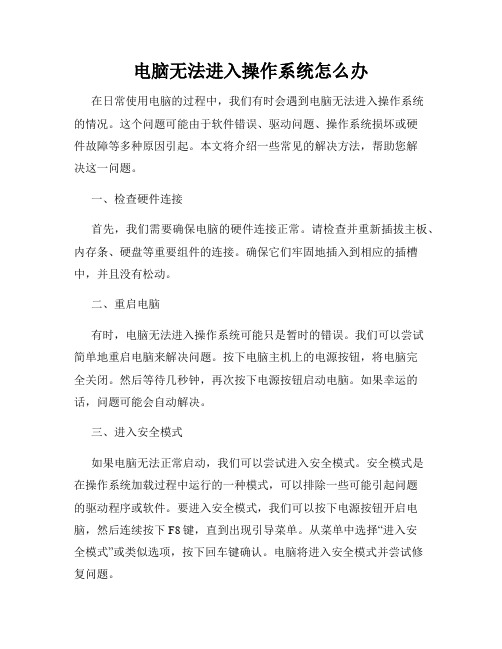
电脑无法进入操作系统怎么办在日常使用电脑的过程中,我们有时会遇到电脑无法进入操作系统的情况。
这个问题可能由于软件错误、驱动问题、操作系统损坏或硬件故障等多种原因引起。
本文将介绍一些常见的解决方法,帮助您解决这一问题。
一、检查硬件连接首先,我们需要确保电脑的硬件连接正常。
请检查并重新插拔主板、内存条、硬盘等重要组件的连接。
确保它们牢固地插入到相应的插槽中,并且没有松动。
二、重启电脑有时,电脑无法进入操作系统可能只是暂时的错误。
我们可以尝试简单地重启电脑来解决问题。
按下电脑主机上的电源按钮,将电脑完全关闭。
然后等待几秒钟,再次按下电源按钮启动电脑。
如果幸运的话,问题可能会自动解决。
三、进入安全模式如果电脑无法正常启动,我们可以尝试进入安全模式。
安全模式是在操作系统加载过程中运行的一种模式,可以排除一些可能引起问题的驱动程序或软件。
要进入安全模式,我们可以按下电源按钮开启电脑,然后连续按下F8键,直到出现引导菜单。
从菜单中选择“进入安全模式”或类似选项,按下回车键确认。
电脑将进入安全模式并尝试修复问题。
四、使用系统修复工具操作系统通常会提供一些系统修复工具,可以帮助我们诊断和解决问题。
例如,Windows操作系统提供了“自动修复”、“系统还原”、“启动修复”等工具。
我们可以根据具体情况使用这些工具,按照提示进行操作。
五、重新安装操作系统如果经过前面的尝试问题仍未解决,我们可以考虑重新安装操作系统。
在重新安装操作系统之前,应备份重要数据,并确保有可用的操作系统安装介质。
在重新安装过程中,请严格按照操作系统的安装提示进行操作,并注意选择正确的分区和格式化选项。
六、寻求专业帮助如果您不确定如何操作,或尝试了以上方法问题仍未解决,建议寻求专业人士的帮助。
专业的电脑维修人员可以对电脑进行全面的故障排查,并提供准确的解决方案。
总结电脑无法进入操作系统可能是由于多种原因引起的。
在解决问题时,我们可以依次尝试一些常见的解决方法,如检查硬件连接、重启电脑、进入安全模式、使用系统修复工具或重新安装操作系统。
电脑重启之后进不去系统怎么办
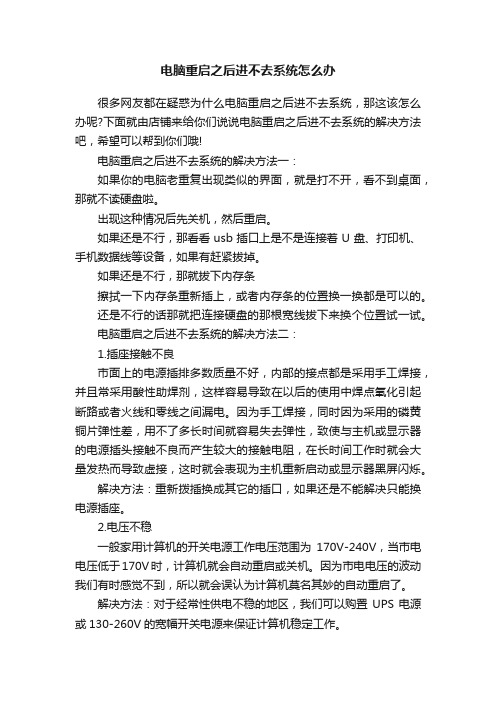
电脑重启之后进不去系统怎么办很多网友都在疑惑为什么电脑重启之后进不去系统,那这该怎么办呢?下面就由店铺来给你们说说电脑重启之后进不去系统的解决方法吧,希望可以帮到你们哦!电脑重启之后进不去系统的解决方法一:如果你的电脑老重复出现类似的界面,就是打不开,看不到桌面,那就不读硬盘啦。
出现这种情况后先关机,然后重启。
如果还是不行,那看看usb插口上是不是连接着U盘、打印机、手机数据线等设备,如果有赶紧拔掉。
如果还是不行,那就拔下内存条擦拭一下内存条重新插上,或者内存条的位置换一换都是可以的。
还是不行的话那就把连接硬盘的那根宽线拔下来换个位置试一试。
电脑重启之后进不去系统的解决方法二:1.插座接触不良市面上的电源插排多数质量不好,内部的接点都是采用手工焊接,并且常采用酸性助焊剂,这样容易导致在以后的使用中焊点氧化引起断路或者火线和零线之间漏电。
因为手工焊接,同时因为采用的磷黄铜片弹性差,用不了多长时间就容易失去弹性,致使与主机或显示器的电源插头接触不良而产生较大的接触电阻,在长时间工作时就会大量发热而导致虚接,这时就会表现为主机重新启动或显示器黑屏闪烁。
解决方法:重新拨插换成其它的插口,如果还是不能解决只能换电源插座。
2.电压不稳一般家用计算机的开关电源工作电压范围为170V-240V,当市电电压低于170V时,计算机就会自动重启或关机。
因为市电电压的波动我们有时感觉不到,所以就会误认为计算机莫名其妙的自动重启了。
解决方法:对于经常性供电不稳的地区,我们可以购置UPS电源或130-260V的宽幅开关电源来保证计算机稳定工作。
3.电脑电源损坏或功率不足电脑损坏导致电脑一直重启这种情况是最常见的。
电源功率不足同样会导致主机经常性的死机或重启。
对于这种情况我们使用万用表测试其电压时是正常的解决方法:换高质量大功率计算机电源。
4.CPU散热不良CPU散热不良,经常出现的问题就是CPU的散热器固定卡子脱落,CPU散热器与CPU接触之间有异物,CPU风扇长时间使用后散热器积尘太多,这些情况都会导致CPU散热不良,积聚温度过高而自动重启。
- 1、下载文档前请自行甄别文档内容的完整性,平台不提供额外的编辑、内容补充、找答案等附加服务。
- 2、"仅部分预览"的文档,不可在线预览部分如存在完整性等问题,可反馈申请退款(可完整预览的文档不适用该条件!)。
- 3、如文档侵犯您的权益,请联系客服反馈,我们会尽快为您处理(人工客服工作时间:9:00-18:30)。
电脑进不了系统怎么办随着电脑的普及,几乎每家每户都有一台甚至多台电脑,电脑的出现确实方便了我们的生活,但是也给我们带来了很多麻烦,电脑是电子产品,容易损坏,加上互联网病毒肆虐,使用过程中会经常出现问题,进不了系统便是我们经常遇到的问题,那么电脑进不了系统该怎么办呢?方法/步骤1.最后一次正确的配置:在开机启动未进入到操作系统之前我们按下F8键,选择“最后一次正确的配置”然后回车即可。
此方法只能解决因出现配置问题进不了系统的情况(例如更换新硬件或加载新驱动后造成的蓝屏),由于此方法操作简单,因此再出现进不了系统的时候首先要采取此方法,如不能解决在更换其他方法。
2.安全模式:如果“最后一次正确的配置”不能解决问题,说明可能有点棘手了,不过没关系我们还有法宝,对,那就是安全模式,进入安全模式的目的就是进行病毒的查杀(很多情况下造成电脑进不去系统都是因为病毒的原因),彻底检查每一个盘符之后,重新启动电脑即可解决问题,如果还不行就接着往下看。
3.3.windows系统还原:此还原非比还原,跟我们平时所讲的重做系统大有不同,重做系统会造成系统所在盘符的数据的丢失,而windows系统还原是在不需要重新安装操作系统,也不会破坏数据文件的前提下使系统回到工作状态。
如果以方法不能解决,我们可以进入安全模式进行系统还原。
步骤阅读4.一键还原:现在很多的操作系统安装盘完成之后都会附带一键还原,当然我们也可以在安装完成之后自己装一键还原,使用一键还原之前我们先要进行系统的备份,如果你没有备份的话是不能使用一键还原的,当然如果你没有一键还原或者没有备份的话,此方法可以PASS掉,一键还原就是重装系统,只不过把它集成在了开机选项中。
5.重装系统之光盘安装:这是很多朋友在不能进电脑的时候常做的事情,当然前提是你必须有光驱,有安装光盘。
安装光盘很便宜,几块钱就能买到,而且操作都很简单,都是一键还原到C盘,一般重装系统可以解决大部分的进不了系统的情况。
6.重装系统之U盘安装:现在的电脑是设计的越来越简单,连个光驱都找不到了,没了光驱,可难为坏了不少人,因为电脑坏了就没法重做系统了,其实不用光驱也照样能重装系统,我们可以使用U 盘安装,不过前提是你必须制作U盘启动盘,制作方法很简单,网上有很多一键制作的方法,不过制作之前要不U盘中的东西拷贝出来,因为会被格式化,之后的安装过程就和光盘安装一样了。
7.重装系统之GHOST安装:有时候一键还原并非那么好使,可能会出现加载错误导致系统不能正常安装,此时我们可以采用GHOST安装的方法,进入GHOST选项,然后选择后缀为GHOST的安装文件即可,具体操作步骤小编就不在详述了。
8.送修维护:如果以上方法还不能解决问题,我们就可以送修维护了,因为可能已经不是软件的问题,而是硬件问题造成的。
重装系统我们最后能做的事情(对于一般人而言),如果重装系统还不能解决问题就及时送修,当然如果你说我连重装系统也不会那么可以直接送修维护,省事方便。
注意事项•如果是一些简单的问题,“最后一次正确的配置”和“安全模式”都能解决,如非必要最好不要重装系统,因为还要重装已经安装的软件。
•windows系统还原相比于重做系统是一个更加优先的选择,因为它在不需要重新安装操作系统,也不会破坏数据文件的前提下使系统回到工作状态。
•如果重做系统不能解决问题的话,可能已经不是软件的问题,那么就送修维护吧,叫专业人士帮你解决,如果你对电脑不是很在行,不会重做系统的话,也可以直接送修,方便省事。
•相比于死板的一键安装方式,小编更倾向于WIN PE下的GHOST安装,因为它更加的灵活,我们可以自行的选择安装目录,当然如果你对GHOST不是很了解的话,可以选择一键安装。
电脑开机黑屏、报警、进不了系统怎么办?电脑故障对于大部分网友来说是比较头痛的,因为有不少朋友对电脑的硬件和操作系统相关知识掌握的比较少,所以碰到电脑开机黑屏、报警、进不了系统等现象的时候就比较手慢脚乱了,所以下面分享下我的经验。
1.电脑的故障分“软件故障”、“硬件故障”!2.解决问题的顺序应该是“判断是属于软件故障还是硬件故障”,对症下药;如果无法判别,先从软件下手,再检查硬件3.电脑出故障60%是由内存引起的,这是个检查的重点4.用ghost操作系统重装系统你应该掌握,事实上也非常简单。
步骤/方法1.开机报警、开机没反应,这个属于硬件故障范畴,把内容拔出,进行清洁,用刷子扫除灰尘,用橡皮擦擦内存的金手指部分,再用刷子扫干净,顺便扫下主板的内存槽,再装上去即可2.如果电脑显示屏有显示,但是进步了最后的欢迎界面或在哪个环节出错,则属于软件问题,假设你的电脑C盘没有非常重要的文件的话,重装系统是最好,最干脆的解决办法。
3.现在的ghost系统盘装系统非常方便,设置光驱启动,放入光盘,重启,选择将系统装到C盘,接下来全自动,搞定。
电脑开机黑屏只有光标在闪怎么办电脑开机黑屏,只有一个光标在不停地闪,不管你等多少个时辰都是那样,直到让你崩溃。
你是不是经历过这样的情况,我想很多喜欢在电脑上折腾的人都会遇到过,但是解决的方法却是不一样,有的重装,有的拆机重接,有的甚至怀疑是硬盘毛病,直接换了一个硬盘。
现在我就把这个问题的一些解决方法说一说。
工具/原料•装有windows系统的电脑方法/步骤1.当你的电脑出现这样的情况之后,千万不要因为着急而盲目地操作,因为你的盲目操作,有可能会使系统彻底崩溃,完全没有挽回的余地了。
所以,首先要冷静地想一想,之前是不是进行了什么操作,或者浏览过什么网站。
因为出现这种情况很有可能是病毒所为,病毒删除你的系统的分区表或者系统启动文件,都有可能会出现这样的问题。
2.我们首先要重新启动一下,在开机的时候不停地按F8键,如果不停地按之后出现了一个黑底白字的菜单,那万幸,说明你的系统尚无大碍。
我们进入系统的安全模式,进入之后杀毒,对缺少的系统文件进行修复。
然后再重开机,或许问题就顺利解决了。
3.如果你不停狂按F8却什么反应都没有,说明电脑的问题已经比较严重了。
这时如果你的系统先前有备份,这时或许还有一线生机。
再重启,开机之前一直不停地按键盘的上下键,如果出现了一个系统选择的菜单,说明问题依然不大,只是系统的问题,不是硬件的问题。
选择进入还原程序,进行系统还原。
还原之后,当然就可以顺利开机了。
4.如果你不管按什么键,都不能唤醒这个黑色闪光标界面时,说明问题已经病入膏肓了。
到了这种步骤也不能断定说是硬件问题,通过软件的操作或许还能解决。
这时候你可能要用到pe系统了。
重新开机,进入bios,选择U盘启动,进入pe系统。
进入之后再把系统问题修复一下,或者杀毒,或者修复。
修复完成,重新开机,问题或许迎刃而解。
5.如果你进入了pe系统,也对系统进行了恢复操作,甚至是在pe中重装了系统,但是开机之后依然是这个样子,这时候你要有些心理准备了。
因为这有可能就是硬件问题了。
但到了这一步还不至于送修,你可以拆开机箱,把硬盘线、内存、显卡、cpu、等等各种大的硬件取下来,擦拭一下,再安装上,要注意一定要小心,不能因为焦躁而暴力拆机,因为如果损坏了某个硬件,那就没有办法了。
这样的操作风险性比较高,但尝试一下或许可以解决问题。
如果真得是此原因,那么在你重新安装之后,再开机或许问题也就解决了。
注意事项•拆机有风险,操作需谨慎。
如果你对电脑硬件并不熟悉,或者从来没有接触过,最好不要随便拆开机箱,另外如果你的电脑是品牌机,并且没有过保质期,最好不要随便拆开,以免造成不必要的损失。
•以上方法仅供参考,具体的操作还是要具体的情况具体分析,因为出现无法启动的原因非常多,不能盲目相信上述观点。
还是要根据自己的实践多总结经验。
怎样解决笔记本电脑开机后液晶显示器黑屏的问题液晶显示屏内部的高压灯管或高压板损坏,表现出的现象是显示屏完全黑屏,没有任何显示,但系统可以正常启动,即硬盘读数据,操作系统可以发出启动成功的音乐。
连接液晶显示屏的信号排线断裂或接触不良,表现出的现象是显示屏虽然黑屏,但隐约仍有暗淡的显示,此时系统也可以正常启动,即硬盘读数据,操作系统可以发出启动成功的音乐。
显卡故障,如果是这个原因,那么维修成本就非常高了拿到机子以后,做了初步检测。
用电脑CRT显示器连接到笔记本外接显示接口,然后将显示状态切换到CRT模式,显示却一切正常,基本上排除了主板和显卡损坏的可能。
可是当再次切换回LCD模式时,却能正常片刻,亮度与平常相同,但仅仅有大约几秒钟时间,就又变得奇暗无比。
检查过以后,给我的初步印象是主板、显卡没有坏,能隐隐约约显示出一点东西说明液晶屏和排线也没有损坏,看来有可能是背光灯没有点亮。
其实液晶本身不会发光,其图像的显现和亮度调节都依赖于背光灯亮度的调节。
在液晶显示屏工作时,背光灯发出的光线穿过液晶屏,把液晶屏显示的信息映入人的眼情,这时我们才能看到液晶屏显示的文字和图像,如果你用过显微镜的话,跟它的原理差不多。
如果背光灯损坏,没有光线发出,这时我们就什么也看不到。
不过如果我们仔细观察液晶屏,会看到液晶屏上有淡淡的图像显示,这时也就说明背光灯相关电路坏了。
这是一根细细的有如日光灯管一样的东西,环绕在液晶屏的背面,通过高压板给它供电并点亮,它发出的光通过液晶板,液晶屏才会有光彩夺目的显示。
一般来说,背光灯不能点亮有两个方面的原因:背光灯管烧毁或者驱动灯管的高压电路损坏。
高压电路板的工作原理是将主板提供的低压直流电通过开关电路变换为高频高压电,将背光管点亮。
这一点可以在刚刚按下开机按钮启动的时候把耳朵贴在屏幕边框上细听,如果有滋滋的声音响一下,然后就无声,大致上就是高压电路板的问题,如果一直无声,则可能是灯管问题。
这种业余条件下的判断虽然不太专业,但还是比较实用的。
电脑花屏1解决方法编辑电脑花屏是一种比较常见的显示故障,大部分电脑花屏的故障都是由显卡本身引起的,以下的解决方法或许对你有所帮助。
假如一开机显示就花屏的话则先检查下显卡的散热问题,用手摸一下显存芯片的温度,检查下显卡的风扇是否停转。
再看看主板上的显卡插槽里是否有灰,检查下显卡的金手指是否被氧化了,然后根据具体情况清理下灰尘,用橡皮擦擦一下金手指,把氧化部分擦亮。
假如散热有问题的话就换个风扇或在显存上加装散热片。
或者进入BIOS,看看AGP的电压是否稳定在1.5V附近。
假如是玩游戏、做3D时才花屏那么在排除掉散热问题后你可以先尝试着换一个版本的显卡驱动试下,因为有可能是显卡驱动与程序本身不兼容的原因或驱动存在BUG造成的。
如果经过以上方法后显卡还是花屏的话,则你可以尝试着刷新显卡的BIOS,去显卡厂商的主页看看有没更新的BIOS下载。
对于一些杂牌显卡来说,你可以试下用大厂商的BIOS刷你的显卡。
